Hampir setiap kamera digital modern menawarkan kemampuan penciptaan panorama “on the fly”, tetapi seringkali Anda akan menemukan hasil dari proses otomatis ini tidak memenuhi harapan. Untuk alasan ini, yang terbaik adalah mengambil urutan foto sebagai gambar kontinu individu dan kemudian Anda menggunakan beberapa jenis alat perangkat lunak untuk menyatukannya dengan cara yang benar. Ada banyak cara untuk melakukan ini di Linux, dan salah satunya adalah dengan menggunakan Hugin Panorama Creator yang biasanya tersedia di repositori distribusi Anda.
Langkah-langkah untuk membuat gambar panorama
Buka alat dan tekan tombol "Muat Gambar" yang terletak di kiri atas tab "Asisten". Ini akan membuka dialog pengelola file yang memungkinkan Anda menavigasi ke lokasi foto Anda. Pilih foto Anda dengan menahan tombol ctrl dan tekan "Buka".
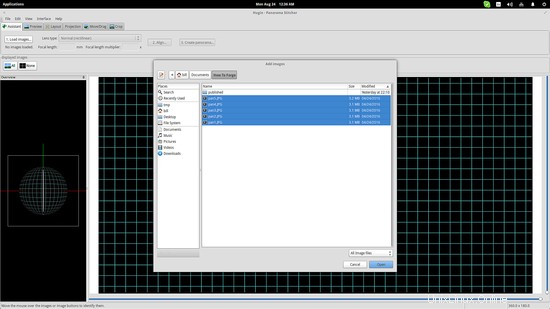

Langkah selanjutnya adalah menekan tombol “Align” dan Hugin akan mulai menganalisis foto Anda untuk memposisikannya dengan benar. Mudah-mudahan ini akan menangani perataan gambar, pelurusan, dan pemangkasan panorama akhir. Perhatikan bahwa langkah kedua akan bekerja secara optimal jika Anda memilih jenis lensa di menu opsi yang sesuai. Lensa fisheye yang sering digunakan untuk panorama tidak akan memberikan hasil yang baik jika Anda tidak memilihnya di menu.
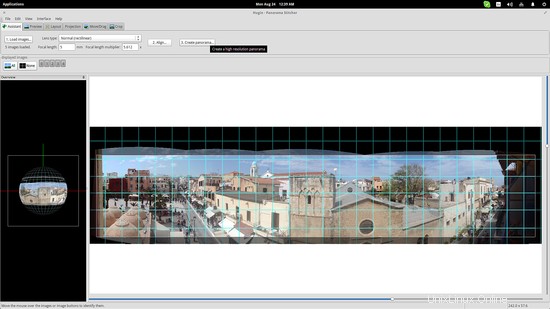
Kemudian Anda dapat menekan tombol “Buat Panorama” yang merupakan langkah ketiga dan terakhir dari asisten, dan Anda akan diminta untuk memilih metode pembuatan panorama, format file gambar, dan resolusi.
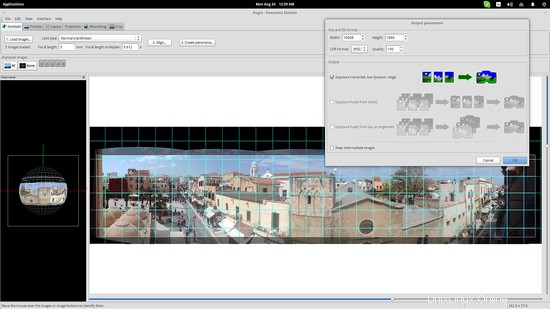
Itu saja sih jika Anda beruntung dan hasilnya cukup bagus. Sebenarnya, metode analisis gambar Hugin sangat canggih dan Anda harus beruntung karena hasilnya tidak bagus, tetapi Anda masih dapat memperbaikinya secara manual.
Masuk ke bagian berikutnya yaitu tab "Pratinjau" dan pilih opsi "Tampilkan Poin Kontrol" di sebelah kiri. Ini akan memperjelas poin apa yang digunakan Hugin untuk "memperbaiki" foto dan juga nilai kesalahan yang sebanding dengan panjang garis. Tekan tombol "Identify" di kiri atas dan arahkan mouse Anda ke panorama untuk menampilkan gambar individual di bawah ini. Ini akan memberi Anda indikasi yang jelas tentang apa yang perlu dilakukan untuk memperbaiki keadaan.
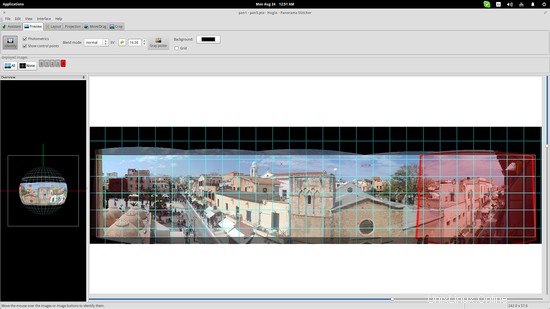
Buka tab "Pindahkan/Seret" dan pilih mode seret "normal, individual" dari menu opsi untuk memperbaiki posisi setiap gambar. Pada bagian "gambar yang ditampilkan", Anda akan menemukan beberapa ikon yang mewakili gambar (lima dalam kasus saya). Pilih yang ingin Anda seret dan lakukan di panorama untuk menyesuaikan posisinya. Dengan mengeklik ikon tersebut lebih rendah, Anda dapat menyembunyikannya dari pandangan agar dapat bekerja lebih bebas.
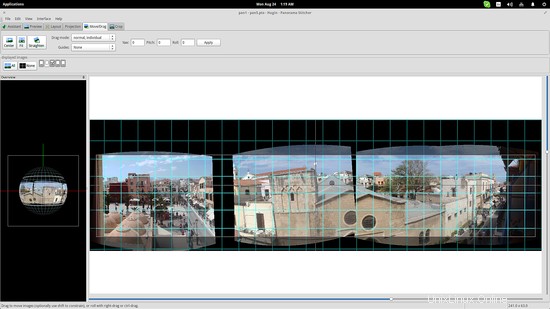
Terakhir, lompat ke tab terakhir yaitu tab "Pangkas". Anda masih dapat menggunakan opsi "Autocrop" untuk membiarkan Hugin melakukannya sendiri, tetapi Anda juga dapat menyesuaikan area pemotongan dengan mengatur nilai piksel pada kotak. Gunakan bilah samping dan bawah untuk mengatur bidang pandang vertikal dan horizontal dan selesai.
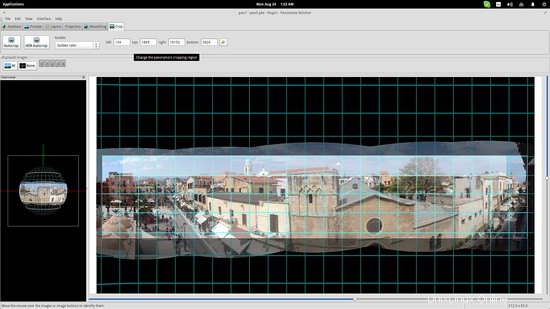
Tautan
- Hugin panorama Creator